
1、把刻录的XP光盘放入光驱,设置BIOS从光驱启动后,可以看到如下安装界面:

2、选择第一项,回车确定,出现Windows XP 许可协议接受,如下图:
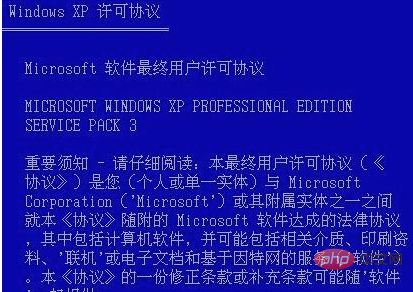
3、按下键盘上面的F8同意,进入下一屏:

4、创建分区界面如下图,只需要输入分区大小并回车即可创建一个分区,如果您不需要创建,请直接在跳过本步骤

5、连续创建了两个分区,最终如下图(所以如果大家原来已经有了分区,可能效果跟本图类似):

6、用键盘上下键选择安装在C盘,(注:请再次确认安装盘没有重要数据,如有请退出安装进行备份)。选择C盘后回车即可
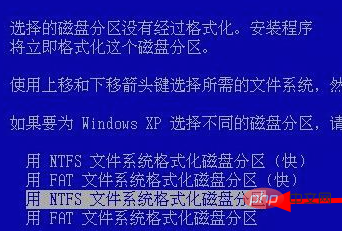
7、这时,安装程序将会格式化C盘,我们只需要等待格式化完成即可,格式化完成后会开始复制安装文件,如下图:

8、复制完安装文件之后,安装程序会自动重启机子,进入界面安装模式,如下图:
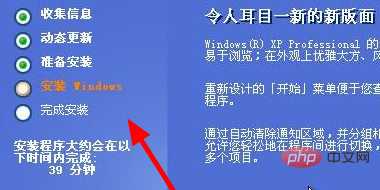
9、到这里,要等一会儿,跟各位的机子速度有关系,XP安装还是比较快的,安装过程中会陆续弹出如下窗口,需要根据提示进行设置或选择,下图是区域和语言选项,点击下一步即可。
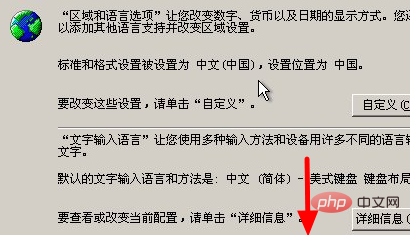
10、输入您的姓名和单位,随便写就可以了。如下图,再点击下一步。
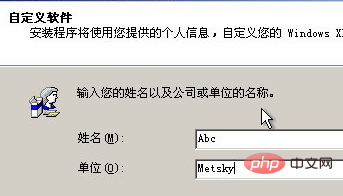
11、为Windows XP输入产品密钥,XP安装跟Windows 7安装不同,不输入密钥是别想进入下一步的,输入完成后点击下一步,
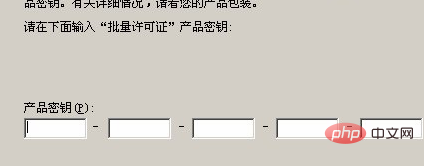
12、配置完成,点击完成,然后系统会自动重启。
相关文章教程推荐:windows教程
以上就是windowsXP升级到sp3的详细内容,更多请关注24课堂在线网其它相关文章!






